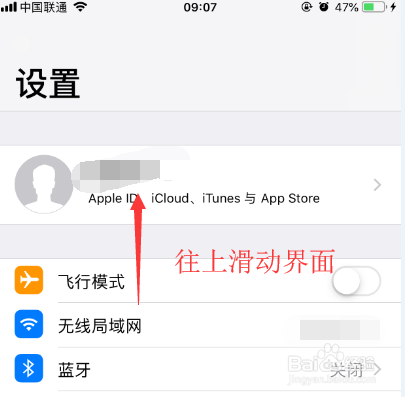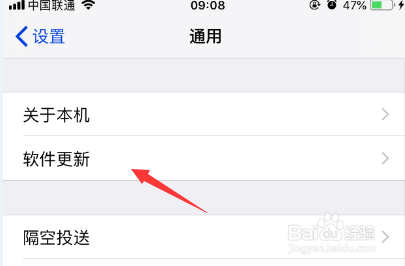iOS12怎么关闭系统自动更新 iPhone关闭系统更新
1、第一步,在我们解锁苹果手机后,在其桌面上找到设置选项,我们点击进入,如下图所示
2、进入苹果手机的设置中心后,我们要往上滑动界面,如下图所示
3、直到看到通用选项后,我们点击进入,参考下图所示
4、在通用选项里面,我们点击进入软件更新选项,如下图示
5、在软件更新界面,我们在上方找到自动更新选项,点击进入,参考下图所示
6、进入后,我们将自动更新选项的开关关闭就可以了,如下图所示。这样,我们就关闭苹果手机的自动更新了。怎么样?大家都学会了吗?
声明:本网站引用、摘录或转载内容仅供网站访问者交流或参考,不代表本站立场,如存在版权或非法内容,请联系站长删除,联系邮箱:site.kefu@qq.com。
阅读量:89
阅读量:55
阅读量:21
阅读量:36
阅读量:41